为了更好地修饰内容,我们还可以设置文字的格式,包括字体、字号、颜色等等,下面我们通过一个练习来学习操作;
1、插入文本
1)启动PowerPoint2013,自动打开一个空白文档,先删除里面的两个空白文本框;
2)点菜单“插入-文本框-横排文本框”命令,插入一个水平文本框,输入文字“基础入门-插入文本”;
2、字体字号
PowerPoint2013 PPT形状默认填充颜色修改
使用PPT制作文件时,点击插入按钮,插入形状时,图形默认的填充颜色是水绿色。小编在此分享PPT形状默认填充颜色修改操作方法以PowerPoint2013为例,点击插入形状,圆角矩形,形状默认填充
1)鼠标左键选中里面的文字;
2)在上边的工具栏中点击字体旁边的下拉按钮,在出来的下拉列表中选择“微软雅黑”,再点击旁边字号旁边的下拉按钮,选择“36”
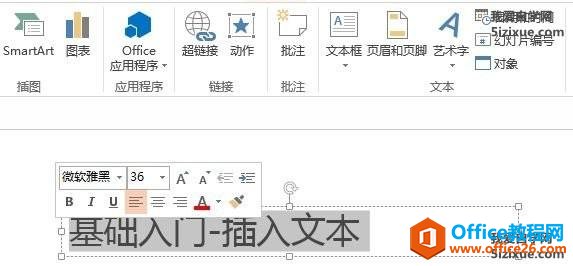
3、文字颜色
1)选中需要修改颜色的文字,弹出的工具栏中选择字体颜色,图标是一个大写字母A,旁边有个下拉按钮;
2)点击A旁边的下拉按钮,在出来的面板中点击“其他颜色”;
Office2013 PPT幻灯片基础入门技巧-插入文本的下载地址:
PPT如何开启开发工具选项卡
PPT办公软件使用过程中,有时需使用开发功能,比如VisualBaisc、宏等不常用的功能。那么PPT如何启用开发工具功能,开发工具选项卡在哪里呢?1、首先运行PPT,点击左上角的文件,弹出界面中






